windows资源管理器找不到 win10系统找不到文件资源管理器怎么处理
在使用Windows 10系统时,有时我们可能会遇到一个令人困惑的问题,就是系统中的资源管理器突然无法找到,当我们需要浏览、查找或管理文件时,这个问题无疑带来了很大的不便。当我们遇到Windows资源管理器找不到的情况时,应该如何处理呢?在本文中我们将探讨一些解决这个问题的方法和技巧,帮助大家重新获得对系统中文件的控制和管理。
操作方法:
1.点击Windows10左下角的“圆形图标”,在“在这里输入要搜索的内容”。这里输入文本文档,或者点击其右侧的“喇叭”图标,开启语音输入模式。
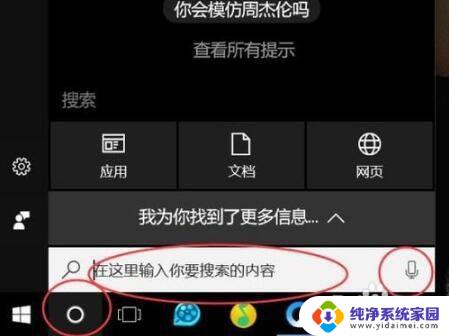
2.在文本框内输入“资源管理器”,并回车。这样就可以顺利的打开“资源管理器”。
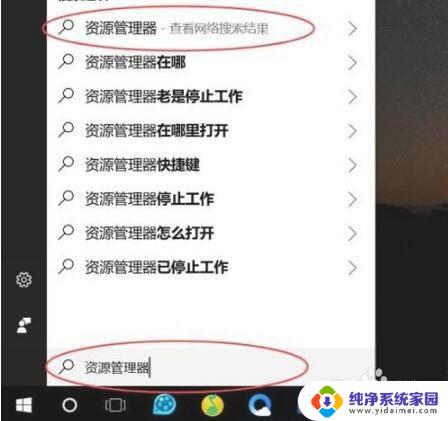
3.或者采用“语音输入”:打开资源管理器。
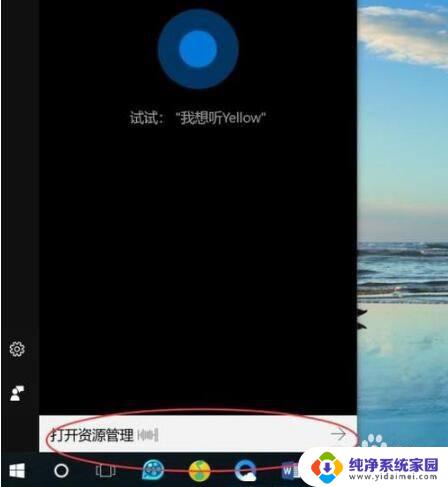
4.小娜会进行自动分析,并将分析结果进行操作,同样可以打开“资源管理器”。
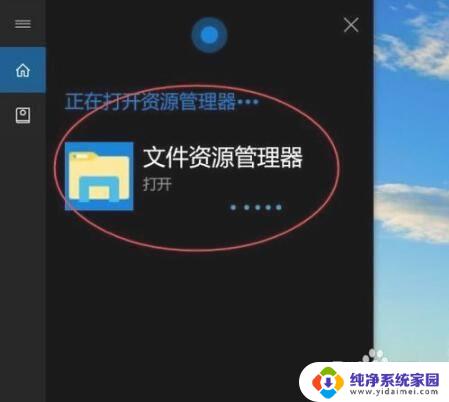
5.还有一种方法就是,右键点击“Windows徽标”。选择菜单选项中的“文件资源管理器”这个选项,单击,然后就打开了“资源管理器”。

6.还可以采用键盘快捷键的方法:Windows徽标+E。这两个键同时按下就可以实现打开“资源管理器”的目的。

7.最后一种方法就是使用“运行”来打开“资源管理器”。使用Windows徽标+R调出“运行”,然后在对话框中输入“explorer.exe”,点击确定,此时就可以打开“资源管理器”了。
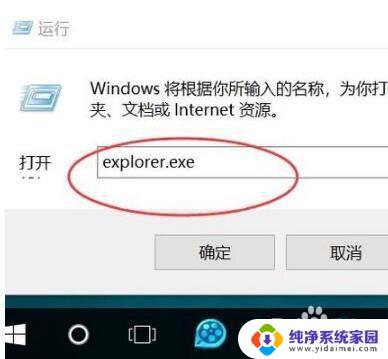
以上是所有无法找到的Windows资源管理器内容,需要的用户可以按照以上步骤进行操作,希望这些步骤能对大家有所帮助。
windows资源管理器找不到 win10系统找不到文件资源管理器怎么处理相关教程
- win10资源管理器不见了 win10系统资源管理器找不到怎么办
- 如何调出windows资源管理器 win10系统如何使用任务资源管理器
- win10的windows资源管理器在哪里 windows资源管理器打开方式详解
- 如何找到windows资源管理器 Win10资源管理器如何设置默认打开位置
- 资源管理器病毒 Win10资源管理器界面异常如何修复
- 电脑总是重启资源管理器 如何解决Win10资源管理器重启循环
- windows10的资源管理器在哪 Win10资源管理器详细打开步骤
- win10资源管理器位置 如何在Windows10上打开资源管理器
- 文件资源管理器怎么恢复默认设置 Windows10系统如何恢复文件资源管理器默认设置
- 文件资源管理器英文 Win10资源管理器文件夹图标显示为英文怎么办
- 怎么查询电脑的dns地址 Win10如何查看本机的DNS地址
- 电脑怎么更改文件存储位置 win10默认文件存储位置如何更改
- win10恢复保留个人文件是什么文件 Win10重置此电脑会删除其他盘的数据吗
- win10怎么设置两个用户 Win10 如何添加多个本地账户
- 显示器尺寸在哪里看 win10显示器尺寸查看方法
- 打开卸载的软件 如何打开win10程序和功能窗口